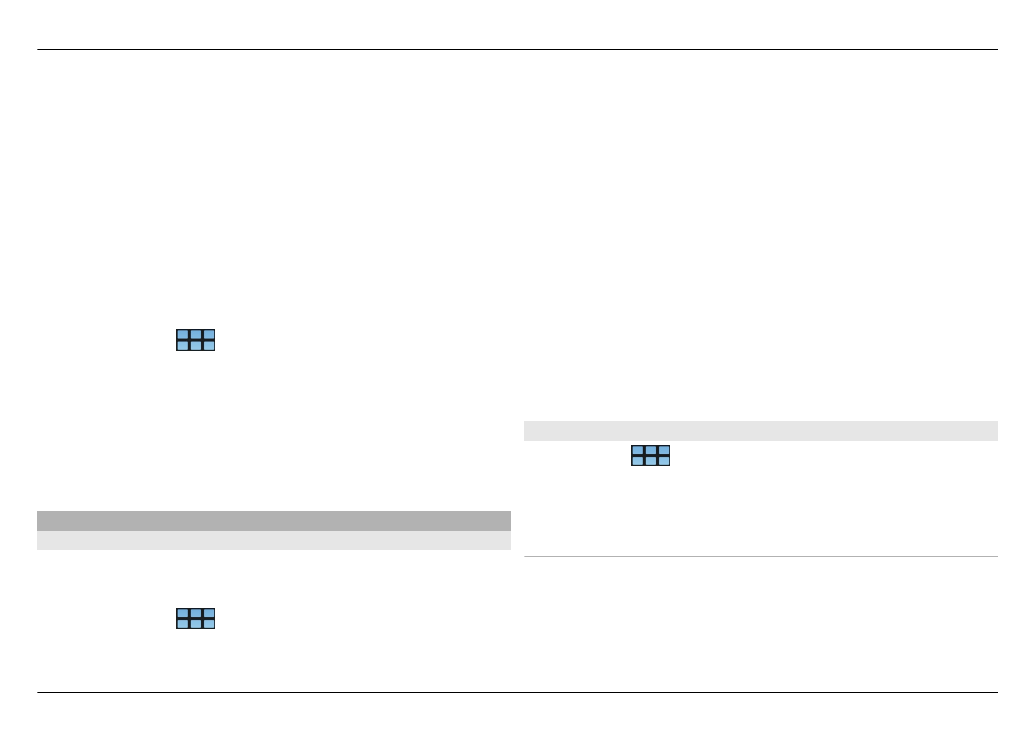
Paramètres Web
Sélectionnez
>
Web
et visitez une page Web.
Ouvrez le menu et sélectionnez
Options
>
Paramètres
, puis
choisissez parmi les options suivantes :
Navigateur
Taille de la mémoire cache — Pour définir la quantité de
mémoire vive (RAM) à affecter au cache.
Assigner touches augmentation et diminution au
— Pour choisir d'utiliser les touches de zoom/volume pour
effectuer un zoom ou contrôler le volume.
Naviguer sur le Web 51
© 2010 Nokia. Tous droits réservés.
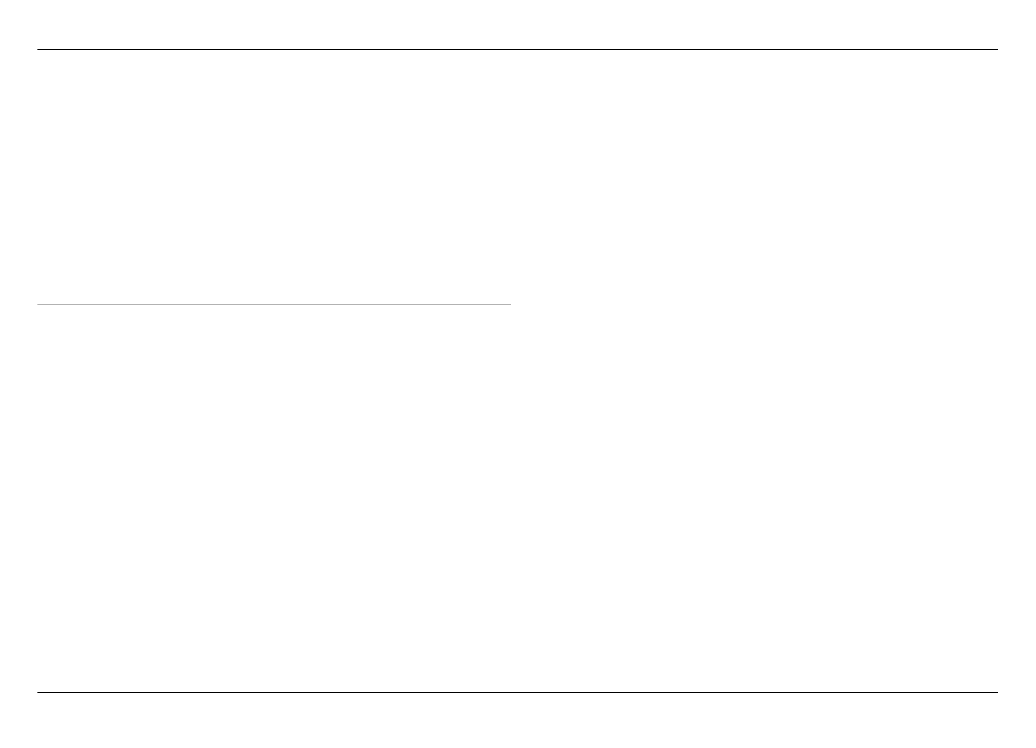
Ouvrir en plein écran — Pour passer en mode plein écran
à l'ouverture d'une nouvelle fenêtre.
Mise au point automatique - Champ d'adresse — Pour
saisir du texte directement dans le champ d'adresse Web
lorsque vous utilisez le clavier physique.
Activer pivotement — Pour activer la navigation en
orientation portrait. Si elle est activée, vous pouvez afficher
des pages Web dans l'orientation portrait, lorsque vous
tournez votre appareil.
Contenu
Activer la sauvegarde de mots de passe — Pour
enregistrer les mots de passe des formulaires Web, sur les
pages de connexion à des sites Web, par exemple. Si cette
option n'est pas sélectionnée, les mots de passe ne sont pas
remplis et vous ne pouvez pas les enregistrer. La
désactivation de cette case à cocher ne supprime pas les mots
de passe déjà enregistrés.
Ouvrir fenêtres contextuelles — Pour accepter toutes les
fenêtres contextuelles, sélectionnez
Toujours
. Pour accepter
uniquement les fenêtres contextuelles que vous ouvrez en
sélectionnant un lien, sélectionnez
Manuellement
. Pour
bloquer toutes les fenêtres contextuelles, sélectionnez
Jamais
.
Accepter cookies — Un cookie est une donnée qu'un site
enregistre dans la mémoire cache de votre appareil. Les
cookies contiennent des informations sur vos visites de sites
internet. Ils permettent de vous identifier lors de vos visites
ultérieures et de conserver certaines informations lorsque
vous passez d'une page internet à une autre. Pour accepter
l'utilisation des cookies, sélectionnez
Toujours
. Pour être
averti avant qu'un cookie soit enregistré, sélectionnez
Demander
. Pour empêcher l'enregistrement des cookies,
sélectionnez
Jamais
.
Activer JavaScript — JavaScript est utilisé sur de nombreux
sites Web. Certains sites Web peuvent renfermer des scripts
malveillants qu'il est plus sûr de ne pas exécuter. Certains
sites Web risquent de ne pas fonctionner du tout si JavaScript
n'est pas activé.
Autoriser les pauses JavaScript — Pour suspendre
l'utilisation de Flash et de JavaScript dès que la fenêtre du
navigateur est ouverte en arrière-plan.
Il est déconseillé d'enregistrer les mots de passe ou d'utiliser
d'autres fonctions similaires des services Web ou des sites sur
lesquels vous stockez du contenu ou des données
personnelles. Cela est particulièrement important si un accès
non autorisé à ces services ou sites Web peut avoir des
conséquences financières préjudiciables à votre encontre.
52 Naviguer sur le Web
© 2010 Nokia. Tous droits réservés.
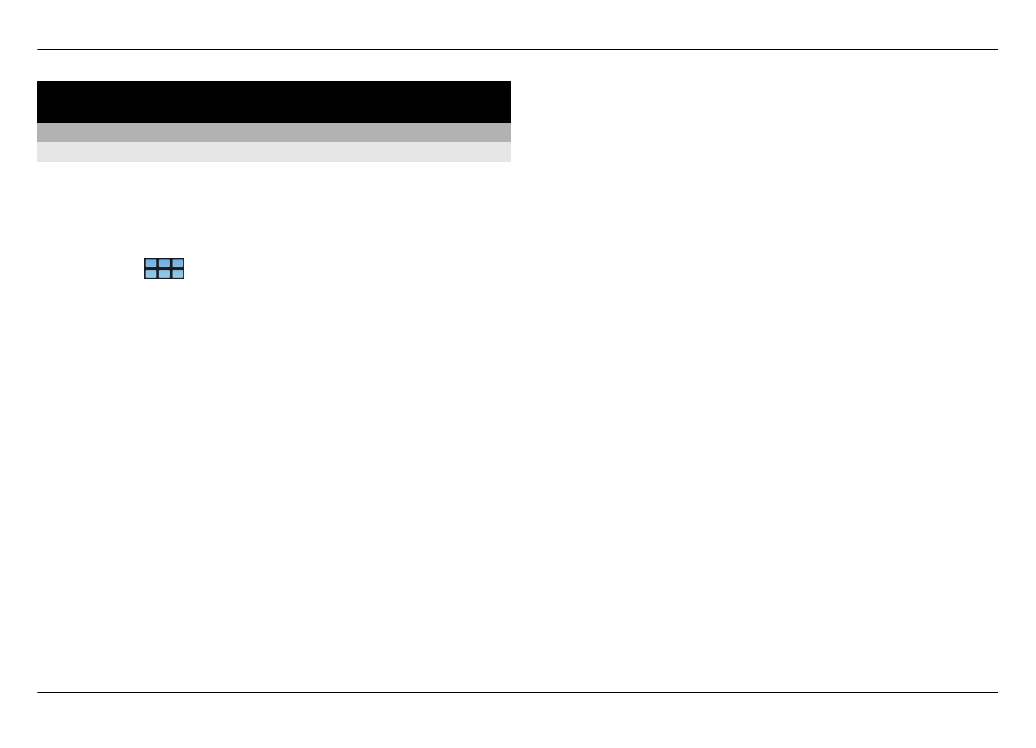
Organiser vos contacts
Obtenir des contacts
Ajouter et modifier des contacts
La première fois que vous ouvrez les Contacts, la boîte de
dialogue Obtenir contacts s'ouvre. Vous pouvez importer les
contacts de votre carte SIM, de votre appareil mobile ou d'un
autre appareil.
Sélectionnez
>
Contacts
. La liste de tous les contacts
stockés et leur état de disponibilité éventuelle, un message
d'état et l'image de l'avatar sont affichés.
Ajouter un nouveau contact
1 Ouvrez le menu et sélectionnez
Nouveau contact
.
2 Saisissez le prénom et le nom du contact. Un seul champ
nominatif est obligatoire.
3 Saisissez un numéro de téléphone. Pour définir s'il s'agit
d'un numéro privé ou professionnel, d'un portable ou
d'une ligne fixe, ou encore d'un numéro de fax,
sélectionnez
Mobile
.
4 Saisissez une adresse e-mail. Pour définir s'il s'agit d'une
adresse e-mail privée ou professionnelle, sélectionnez
E-
.
5 Pour ajouter une image d'avatar, sélectionnez l'image
générique. Sélectionnez un avatar par défaut ou une
autre image, puis sélectionnez
Parcourir
.
6 Pour ajouter des informations supplémentaires,
sélectionnez
Ajouter champ
. Vous pouvez ajouter des
informations à votre sujet, notamment des adresses, des
anniversaires, des informations professionnelles, des
adresses e-mail, des surnoms, des notes, des numéros de
téléphone, des noms d'utilisateur SIP, des titres et des
sites Web.
Vous pouvez aussi ajouter manuellement les noms
d'utilisateurs que les contacts possèdent sur différents
services Internet. Si vous configurez votre propre compte, les
contacts seront automatiquement importés à partir du
serveur.
Modifier un contact
1 Sélectionnez le contact, ouvrez le menu et sélectionnez
Édition
.
2 Modifiez les informations relatives au contact.
Pour ajouter des informations supplémentaires au sujet
du contact, sélectionnez
Ajouter champ
.
Pour supprimer des informations, sélectionnez
Supprimer champs
. Sélectionnez les informations que
vous souhaitez supprimer et
Supprimer
. Vous ne pouvez
pas supprimer le contenu du champ réservé au prénom,
au nom ou au sexe.
Fusionner un contact
Si des contacts sont en double, procédez comme suit :
1 Sélectionnez le contact, ouvrez le menu et sélectionnez
Fusionner le contact
.